
STLをクアッドメッシュに変換してFusion360でいじり倒す準備をする
3DモデリングをやっているとSTLファイルを渡されることがある。
「ちょっと編集して💛」「ここをこうしたいの💛」
他人だったら基本的にお断りする。STEPファイルで寄越せ。
でも今回は自分が「💛おねがい💛」と自分に言っているのでやってみよう。
のちのち光る大仏を作りたいという事でこのSTLファイルをお借りします。
「おお!ブッダよ!」
手順
・Meshlabをインストール
・MeshlabでSTLをクアッドメッシュに変換
・OBJでエクスポート
・Fusion360でTスプラインに変換する
MeshLabをインストール
2019/09/20現在はMeshLab 2016が最新版ですね。
ダウンロード&インストールします。
メッシュのクリーンナップなどに便利なツールです。
MeshLabでSTLをクアッドメッシュに変換
まずはSTLファイルをドラッグ&ドロップして取り取り込みます。
事前にメッシュを削減しておいても良いと思います。
青く囲ったところで頂点やエッジの見え方が変えられます。
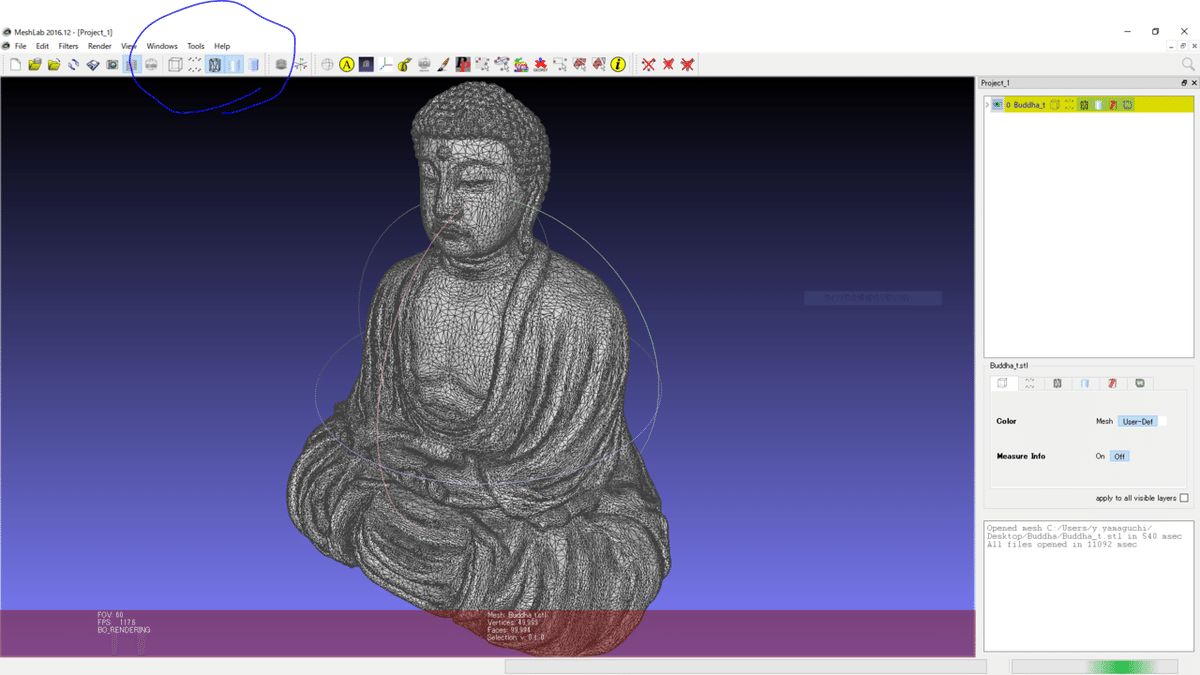
いよいよ変換です。
左上にあるメニューから....
Filter->Polygonal and Quad Mesh->Turn into Quad-Dominant mesh
と選択します。

するとダイアログが出ます。
変換するけど、何を優先する?と聞いてきていますが......
・Fewest triangles :できるだけ三角メッシュが残らないように
・Better quad shape :クアッドメッシュがきちんとした形になるように
in betweenでいいと思います。
変換してかまわないなら Apply を押します。
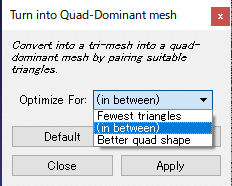
ポリポリの仏像がメッシーになりました。
(左:3角メッシュ 右:Quadメッシュ)

OBJ形式でエクスポート
Quadmeshを書き出します。
「Export Mesh As.....」から
保存する際には Obj形式を選択しましょう。(忘れがち)


書き出しオプションの
「Convert triangles to polygons」に☑チェックをいれて「OK」します。
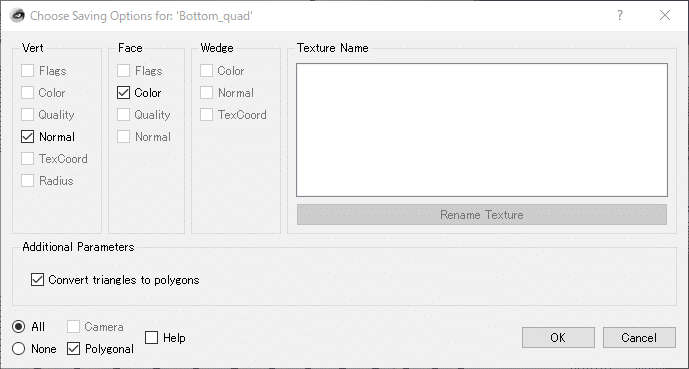
Fusion360でTスプラインに変換する
手順は3つあるけど、①と②は基本操作みたいなものなので中略します。
わかんなかったらググってください。
①メッシュを取り込む
②デザイン履歴のキャプチャを停止する
③クアッドメッシュ(B-Rep)からTスプラインに変換する。
修正タブから変換操作ができるようになっているはずなので、変換したいメッシュを選んでTスプライン形式に変換します!
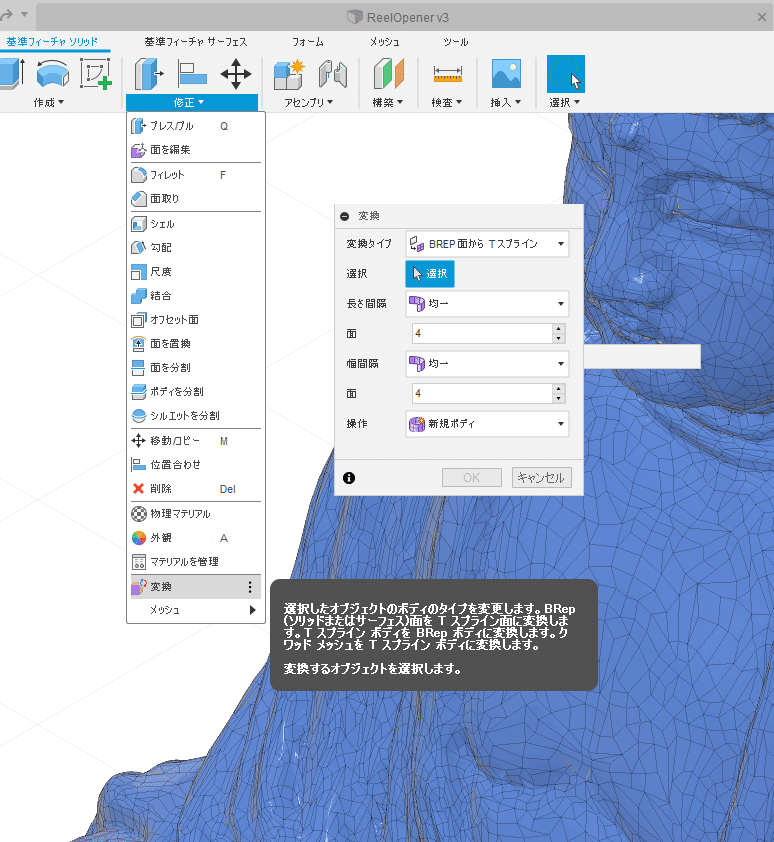
これでいじり放題だ!(パソコンのスペック次第)
基本的に以上です。
パソコンのスペックが足りない時は事前にメッシュミキサーなどでメッシュを減らして再トライしてみてください。
ご参考になりましたらサポートを!
🍣なにかおいしいものを食べます🍣
記事をサポートしていただくと、一層のやる気と遊び心を発揮して新しい記事をすぐに書いたり、3Dプリントを購入してレビューしたりしちゃうかもしれません。
